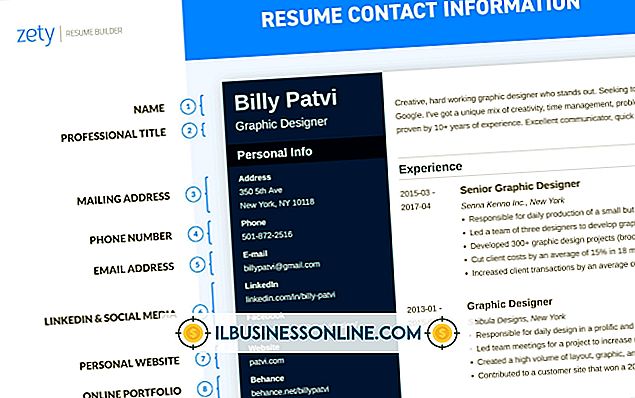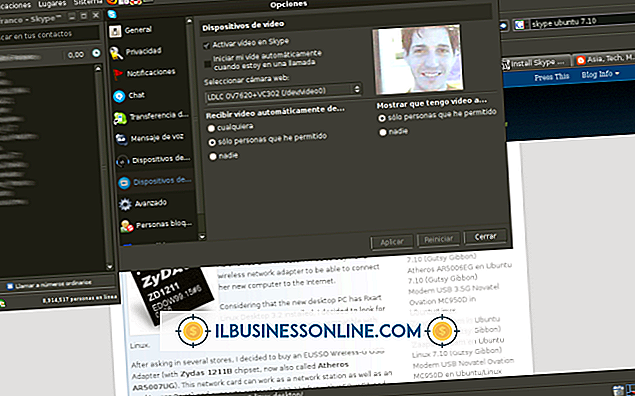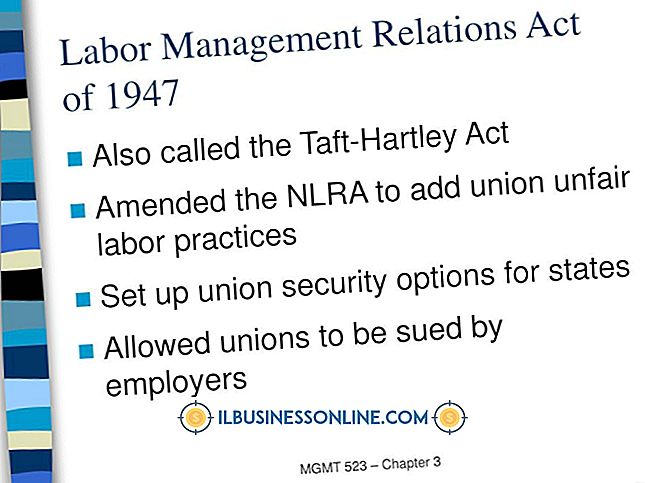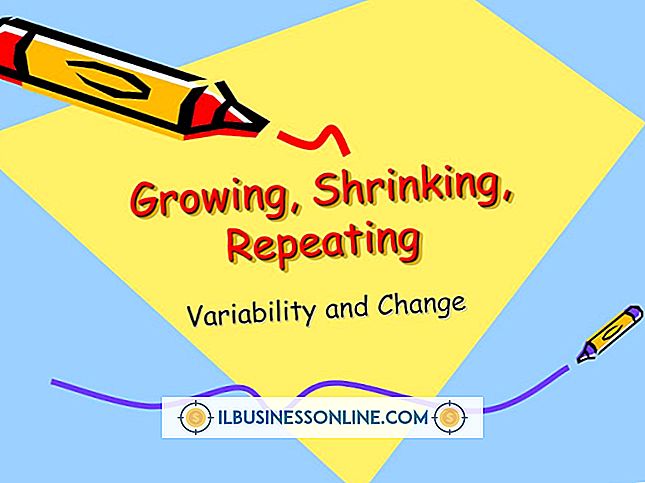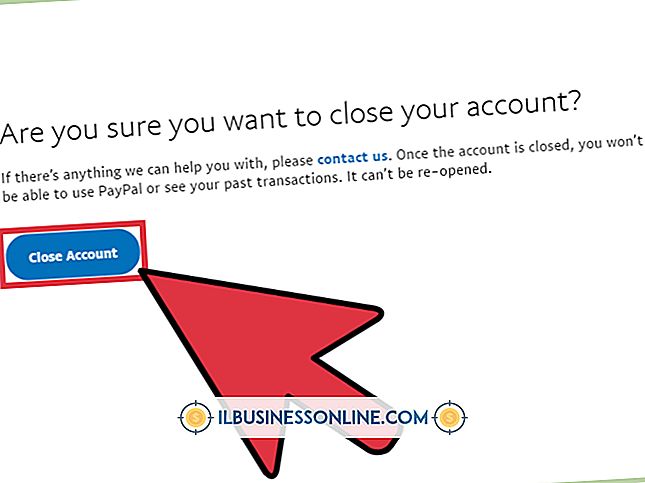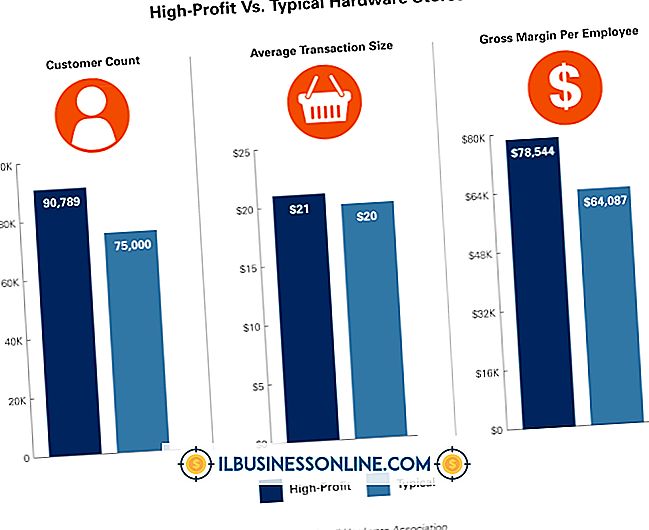ファイルアクセス拒否の修正方法

Windowsはいくつかのファイルをロックし、ファイルエクスプローラ内からそれらへのアクセスを妨げる可能性があります。 多くの場合、クラッシュまたはフリーズするプログラムは、閉じる前にファイルを適切に解放またはリセットしないため、ファイルのアクセス権に問題があります。 他の場合には、もうシステム上でWindowsアカウントを使用していないユーザーが、許可の問題を引き起こしているファイルを作成した可能性があります。 ファイルがロックされている理由が何であれ、あなたのWindows管理者アカウントを使って "File Access Denied"を解決し、あなたの仕事の日を軌道に戻すことができます。
1。
管理者アカウントでWindowにログインします。
2。
「Windows + E」を押してファイルエクスプローラを開き、ロックされたファイルを含むフォルダを参照します。
3。
ロックされているファイルまでスクロールして右クリックします。 ポップアップリストで、[プロパティ]をクリックします。
4。
ロックされたファイルの[プロパティ]ウィンドウで[セキュリティ]タブをクリックします。 セキュリティタブの「詳細」ボタンをクリックしてください。
5。
[セキュリティの詳細設定]ウィンドウの[所有者]という行の[変更]リンクをクリックします。
6。
「選択するオブジェクト名を入力してください」というラベルの付いたテキストボックス内をクリックします。 フィールドにWindowsアカウントのユーザー名を入力し、[名前の確認]をクリックします。 ウィンドウには、テキストボックス内に自分のプロファイルのユーザー名とパスが表示されます。
7。
「OK」ボタンをクリックしてください。 Windowsは、あなたのユーザ名を所有者として反映するようにファイルの所有権を変更します。 [適用]ボタンをクリックし、次に[OK]をクリックして[セキュリティの詳細設定]ウィンドウを閉じます。
8。
コンピュータを再起動し、ロックされたファイルの所有権のプロパティを変更したときと同じ管理者アカウントで再度ログインします。 ファイルエクスプローラを開き、ファイルをもう一度参照します。 ファイルをダブルクリックして、関連付けられたアプリケーションで通常はファイルを開きます。
先端
- ロックされたファイルの所有権プロパティを変更したら、変更に使用した管理者アカウントで開くことができます。 ファイルをコンピュータのすべてのユーザーがアクセスできるようにするには、管理者アカウント名の代わりに[選択するオブジェクト名を入力してください]テキストボックスに「Everyone」と入力します。 ファイルをすべてのユーザーがアクセスできるようにする場合は、[プロパティ]ウィンドウの[セキュリティ]タブの[編集]ボタンを使用して、[Everyone]のアクセス許可も追加する必要があります。 [編集]ボタンをクリックした後、[追加]をクリックし、[選択するオブジェクト名を入力してください]テキストボックスに「Everyone」と入力して[名前の確認]をクリックします。 [OK]をクリックして[セキュリティ]タブの[許可されたユーザー]リストに[Everyone]リストを追加します。 [フルコントロール]オプションを有効にして[OK]をクリックします。
警告
- 時々ロックされたファイルはマルウェアやウイルスの結果である可能性があります。 そのため、ファイルのロックを解除する前に、マルウェアとウイルスに対するシステム全体のスキャンを実行する必要があります。